이 글은 윈도우11 라이브 배경화면 설정하는 방법에 도움이 될만한 스크린샷이 포함된 가이드입니다.
바탕 화면 배경에 싫증이 나시나요? 라이브 배경화면 또는 애니메이션 바탕 화면 배경을 설정하여 라이브 상태로 만들 수 있습니다. Windows 11에는 기본적으로 사용할 수 있는 방법이 없지만 사용할 수 있는 편리한 타사 앱이 있습니다.
아래에 윈도우11 라이브 배경화면 설정 방법이 나와 있습니다. 계속 스크롤하여 확인해보세요.
Windows 11: 라이브 배경화면
다운로드
Windows 11에서 실시간 바탕 화면 배경을 설정할 수 있지만 그렇게 하려면 타사 응용 프로그램을 사용해야 합니다. 추천 앱은 무료 오픈 소스 앱인 Lively Wallpaper입니다. Microsoft Store에서 Lively Wallpaper를 다운로드할 수 있습니다.
이 앱을 다운로드하려면 작업 표시줄에서 Windows 검색 아이콘을 클릭하고 검색 상자에 “Microsoft Store”를 입력한 다음 검색 결과에서 Microsoft Store를 선택합니다.
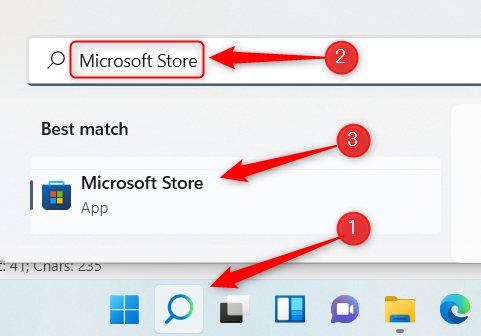
Microsoft Store의 검색 줄에 “Lively Wallpaper”를 입력한 다음 검색 결과에서 Lively Wallpaper 앱을 선택합니다.
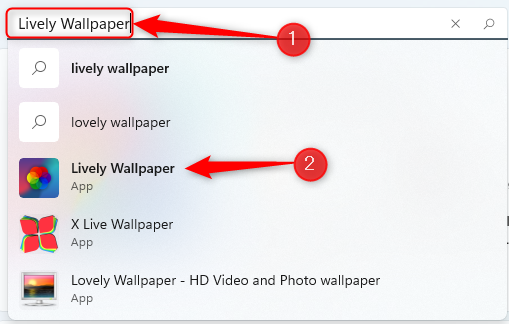
그런 다음 응용 프로그램에 대한 몇 가지 정보를 볼 수 있습니다. 이 정보의 오른쪽에 있는 “받기”를 클릭합니다.
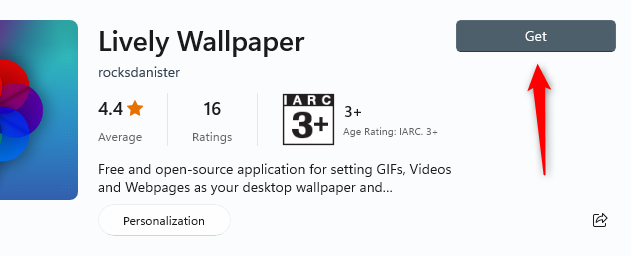
이 옵션을 선택하면 Lively Wallpaper가 다운로드를 시작합니다. 설치 후 Windows 검색을 사용하여 검색할 수 있습니다.
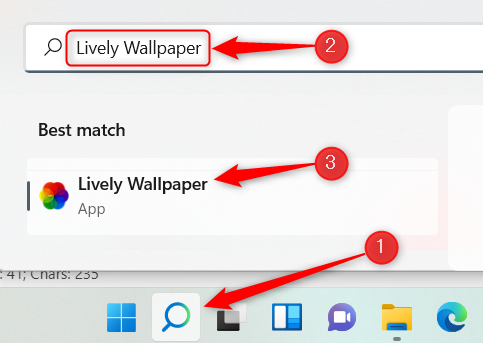
검색 결과에서 Lively Wallpaper를 클릭하여 앱을 실행하세요.
Lively Wallpaper 라이브러리에서 라이브 월페이퍼 선택
Lively Wallpaper에는 선택할 수 있는 여러 라이브 배경 화면이 포함되어 있습니다. 하나를 사용하려면 앱을 열고 라이브러리에서 원하는 앱을 선택하기만 하면 됩니다. 이 예에서는 Parallax.js를 선택합니다.
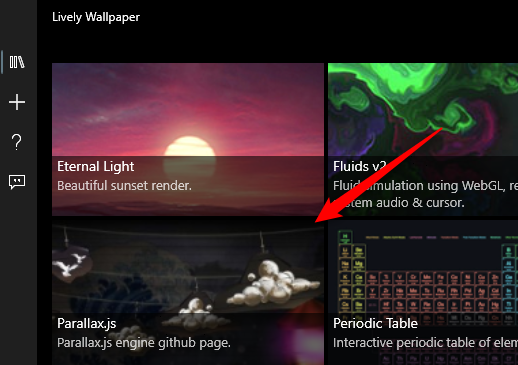
이게 끝입니다. 이제 라이브 배경 화면이 설정되었습니다.
사용자 정의 비디오, YouTube 비디오 또는 GIF를 배경 화면으로 설정
Lively Wallpaper의 라이브러리에서 마음에 드는 배경 화면을 찾지 못한 경우 PC에서 비디오 또는 GIF를 사용하거나 YouTube 비디오를 사용하여 자신만의 배경화면을 설정할 수 있습니다.
시작하려면 앱을 연 다음 왼쪽 창에서 더하기(+) 아이콘을 클릭합니다.
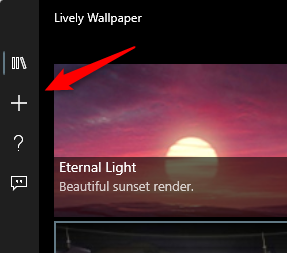
다음 화면에서 PC에서 비디오 또는 GIF를 선택하려면 파일 선택에서 “찾아보기”를 클릭하십시오.
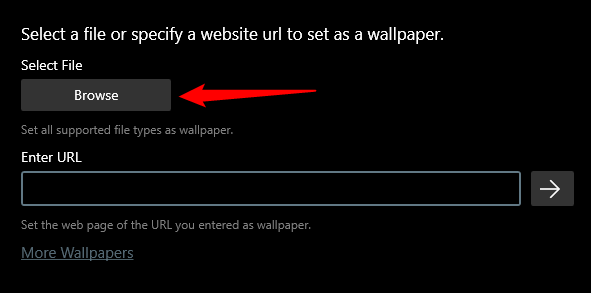
파일 탐색기가 열립니다. 사용하려는 비디오 또는 GIF를 찾아 선택한 다음 “열기”를 클릭합니다.
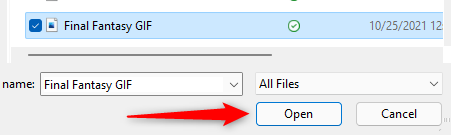
또는 YouTube 동영상을 사용하려면 “URL 입력” 텍스트 상자에 YouTube 동영상의 URL을 입력한 다음 오른쪽 화살표 버튼을 클릭합니다.
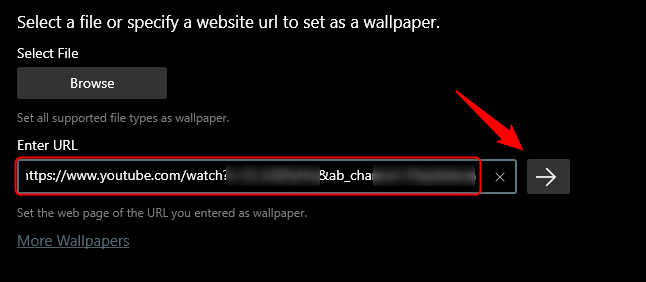
로컬 비디오, GIF 또는 YouTube 비디오 중 무엇을 선택하든 앱 라이브러리에 나타납니다. 왼쪽 창에서 라이브러리 버튼(3권)을 클릭한 다음 새로 업로드된 비디오 또는 GIF를 선택합니다.
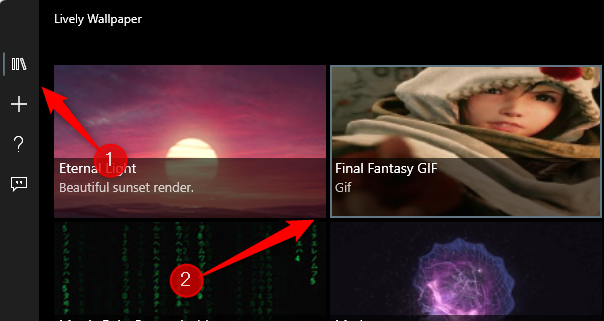
선택하면 바탕 화면 배경으로 나타납니다.
여러 모니터에서 라이브 배경 화면 설정
모니터를 여러 개 사용하는 경우 선택한 배경화면이 한 화면에만 적용됩니다. 다른 모니터에 실시간 배경화면을 설정하려면 앱을 열고 창의 오른쪽 상단 모서리에 있는 제어판(모니터) 아이콘을 클릭합니다.

앱의 제어판이 나타납니다. 기본 배치 방법은 “선택한 화면만”입니다. 즉, 선택한 배경 화면은 선택한 화면에만 표시됩니다. 다른 화면에 배경 화면을 설정하려면 디스플레이 선택 그룹에서 선택합니다.
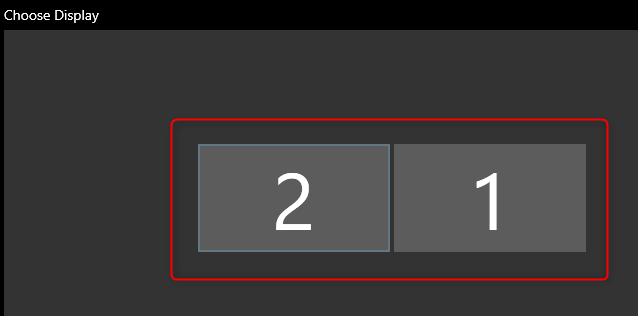
선택되면 앱의 라이브러리로 돌아가서 다른 화면에 배치할 배경 화면을 선택합니다.
선택한 배경 화면의 배치 방법을 변경할 수도 있습니다. 즉, 선택한 배경 화면을 모든 화면에 확장하거나 각 화면에 동일한 배경 화면을 복제하도록 선택할 수 있습니다. 사용하려는 옵션 옆에 있는 말풍선을 클릭하기만 하면 됩니다.
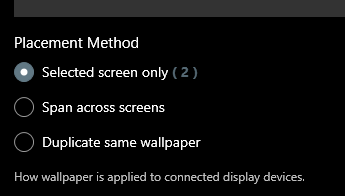
라이브 배경화면 끄기
Lively Wallpaper를 사용하여 설정한 라이브 배경 화면의 사용을 중단하려면 앱을 연 다음 창의 오른쪽 상단 모서리에 있는 제어판(모니터) 아이콘을 클릭합니다.

앱의 제어판에서 창의 오른쪽 하단 모서리에 있는 “배경 화면 닫기”를 클릭합니다.
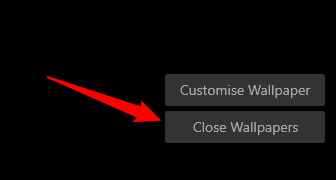
배경 화면이 제거됩니다.
Windows 11에서 라이브 배경화면을 기본적으로 사용할 수 있는 방법은 없지만 Microsoft는 OS에 아름다운 배경화면을 많이 제공하므로 바탕 화면 배경을 쉽게 변경할 수 있습니다.
이상으로 윈도우11 라이브 배경화면 설정 방법을 살펴봤습니다.
끝.











